Како да поправите Мац Блуетоотх не ради
Блуетоотх(Bluetooth) је опција која мења живот за бежичну комуникацију. Било да се ради о преносу података или коришћењу ваших омиљених бежичних слушалица, Блуетоотх(Bluetooth) чини све могућим. Временом, ствари које се могу радити са Блуетоотх-(Bluetooth) ом су такође еволуирале. У овом водичу ћемо разговарати о Блуетоотх(Bluetooth) уређајима који се не приказују на Мац(Mac) грешци, укључујући Магиц Моусе(Magic Mouse) који се не повезује на Мац(Mac) . Штавише, ако желите да научите како да решите проблем који Мац Блуетоотх(Mac Bluetooth) не ради, наставите да читате!

Како да поправите Мац Блуетоотх(Fix Mac Bluetooth) не ради
Неколико корисника је пријавило проблеме као што је Блуетоотх(Bluetooth) који не ради на Мац(Mac) -у, након објављивања најновијег мацОС-а, односно Биг Сура(Big Sur) . Штавише, људи који су купили МацБоок(MacBook) са М1 чипом(M1 chip) такође су се жалили да се Блуетоотх(Bluetooth) уређај не појављује на Мац(Mac) -у . Пре него што применимо исправке, хајде да прво размотримо зашто се овај проблем јавља.
Зашто Блуетоотх не ради на Мац-у?(Why is Bluetooth Not Working on Mac?)
- Застарели оперативни систем(Outdated operating system) : Блуетоотх(Bluetooth) често може престати да ради ако нисте ажурирали свој мацОС на најновију верзију.
- Неправилна веза(Improper connection) : Ако ваш Блуетоотх(Bluetooth) остане повезан са одређеним уређајем дужи временски период, веза између вашег уређаја и Мац Блуетоотх-(Mac Bluetooth) а ће се оштетити. Стога ће поновно омогућавање везе моћи да реши овај проблем.
- Проблеми са складиштењем(Storage issues) : Уверите се да има довољно простора за складиштење на вашем диску.
Метод 1: Поново покрените Мац
(Method 1: Reboot your Mac
)
Најлакши начин да решите било који проблем је поновним покретањем и поновним учитавањем оперативног система. Неколико проблема који се односе на Блуетоотх(Bluetooth) , као што су модул који се стално руши и систем који не реагује, може се решити уз помоћ поновног покретања. Пратите дате кораке да бисте поново покренули Мац:
1. Кликните на мени Аппле(Apple menu) .
2. Изаберите Поново покрени(Restart) , као што је приказано.

3. Сачекајте(Wait) да се уређај правилно поново покрене, а затим покушајте да се повежете са својим Блуетоотх(Bluetooth) уређајем.
Метод 2: Уклоните сметње(Method 2: Remove Interference)
У једном од својих докумената подршке, Аппле(Apple) је навео да се повремени проблеми са Блуетоотх-(Bluetooth) ом могу решити провером сметњи, на следећи начин:
- Држите уређаје близу,(Keep devices close ) нпр. ваш Мац(Mac) и Блуетоотх миш(Bluetooth mouse) , слушалице, телефон итд.
- Уклоните (Remove) све друге уређаје(all other devices) као што су каблови за напајање, камере и телефони.
- Удаљите УСБ или Тхундерболт чворишта(Move USB or Thunderbolt hubs away) од својих Блуетоотх уређаја.
- Искључите УСБ уређаје(Switch off the USB devices) који тренутно нису у употреби.
- Избегавајте металне или бетонске препреке(Avoid metal or concrete obstacles) између вашег Мац(Mac) -а и Блуетоотх(Bluetooth) уређаја.
Такође прочитајте: (Also Read:) Како приступити вашем Аппле налогу(How to Access Your Apple Account)
Метод 3: (Method 3: )Проверите подешавања Блуетоотх-а(Check Bluetooth Settings)
Ако покушавате да повежете Блуетоотх(Bluetooth) уређај са својим Мац рачунаром(Mac) , морате да се уверите да су подешавања Блуетоотх(Bluetooth) уређаја исправно конфигурисана. Ако покушавате да се повежете са уређајем који је раније био упарен са вашим Мац рачунаром(Mac) , изаберите га као примарни излаз(Primary Output) пратећи дате кораке:
1. Кликните на мени (Apple menu)Аппле(references) и изаберите Референце (S)система (ystem )П.(P)

2. Изаберите Звук(Sound) из менија приказаног на екрану.
3. Сада кликните на картицу Оутпут(Output) и изаберите уређај(device) који желите да користите.
4. Затим пређите на картицу Унос(Input) и поново изаберите свој уређај(device) .
5. Означите поље под називом Прикажи јачину звука у траци менија(Show volume in menu bar) , као што је истакнуто на слици испод.
Напомена:(Note:) Означавањем овог поља ћете осигурати да у будућности можете да изаберете свој уређај директним притиском на дугме за јачину звука .(volume button)

Овај метод ће осигурати да ваш Мац(Mac) уређај памти Блуетоотх(Bluetooth) уређај са којим сте се претходно повезали и на тај начин ће поправити Блуетоотх(Bluetooth) уређај који се не појављује на Мац(Mac) проблему.
Метод 4: Раскините упаривање, а затим поново (Method 4: Unpair then )упарите Блуетоотх уређај(Pair Bluetooth Device Again)
Заборављање уређаја, а затим његово упаривање са вашим Мац(Mac) -ом помаже да се освежи веза и да се реши проблем који Блуетоотх(Bluetooth) не ради на Мац -у. (Mac)Ево како да урадите исто:
1. Отворите Блуетоотх(Bluetooth) подешавања у оквиру Систем Преференцес(System Preferences) .
2. Овде ћете пронаћи све своје Блуетоотх уређаје(Bluetooth devices) .
3. Који год уређај(device) ствара проблем, изаберите(select) га и кликните на крст(cross) поред њега.

4. Потврдите свој избор кликом на Уклони(Remove) .
5. Сада поново повежите(connect) уређај.
Напомена: (Note:) Уверите(Make) се да је Блуетоотх(Bluetooth) на уређају укључен.
Такође прочитајте: (Also Read: )Поправите МацБоок који се не пуни када је прикључен(Fix MacBook Not Charging When Plugged In)
Метод 5: (Method 5: )Поново омогућите Блуетоотх(Re-enable Bluetooth)
Ово најбоље функционише ако је ваша Блуетоотх(Bluetooth) веза оштећена и узрокује да Блуетоотх(Bluetooth) не ради на Мац(Mac) проблему. Пратите дате кораке да бисте онемогућили, а затим омогућили Блуетоотх(Bluetooth) на свом Мац(Mac) уређају.
Опција 1: Кроз системске поставке(Option 1: Through System Preferences)
1. Изаберите мени Аппле(Apple menu) и кликните на Систем Преференцес(System Preferences) .

2. Сада изаберите Блуетоотх.(Bluetooth.)
3. Кликните на опцију Искључи Блуетоотх(Turn Bluetooth Off) , као што је приказано испод.

4. Након неког времена, кликните на исто дугме(same button) да бисте поново укључили Блуетоотх(turn Bluetooth on) .
Опција 2: Преко апликације терминала(Option 2: Through Terminal App)
У случају да ваш систем не реагује, можете прекинути Блуетоотх(Bluetooth) процес на следећи начин:
1. Отворите терминал(Terminal) кроз фасциклу (Folder)Утилитиес(Utilities) , као што је илустровано испод.

2. Унесите следећу команду у прозор: судо пкилл блуед(sudo pkill blued) и притисните Ентер(Enter) .
3. Сада унесите своју лозинку(password) да бисте потврдили.
Ово ће зауставити позадински процес Блуетоотх(Bluetooth) везе и решити проблем који Мац Блуетоотх не ради.(Mac Bluetooth)
Метод 6: Ресетујте СМЦ и ПРАМ подешавања(Method 6: Reset SMC and PRAM settings)
Друга алтернатива је да ресетујете подешавања контролера управљања системом(System Management Controller) ( СМЦ(SMC) ) и ПРАМ(PRAM) -а на вашем Мац(Mac) -у . Ова подешавања су одговорна за контролу одређених функција као што су резолуција екрана, осветљеност итд., и могу помоћи да се реши проблем који Мац Блуетоотх не ради.(Mac Bluetooth)
Опција 1: Ресетујте СМЦ подешавања(Option 1: Reset SMC Settings)
1. Искључите(Shut down) свој МацБоок.
2. Сада га повежите са Аппле пуњачем(Apple charger) .
3. Притисните тастере (keys)Control + Shift + Option + Power на тастатури. Држите их притиснуте око пет секунди(five seconds) .
4. Отпустите(Release) тастере и укључите(switch on) МацБоок тако што ћете поново притиснути дугме за напајање(power button) .
Надамо(Hopefully) се да је проблем са Блуетоотх-ом(Bluetooth) који не ради на Мац(Mac) - у решен. Ако не, покушајте да ресетујете ПРАМ(PRAM) подешавања.
Опција 2: Ресетујте ПРАМ подешавања(Option 2: Reset PRAM Settings)
1. Искључите(Turn off) МацБоок.
2. Притисните тастере (keys)Command + Option + P + R на тастатури.
3. Истовремено укључите(turn) Мац притиском на дугме за напајање (on).(power button.)
4. Дозволите да се Аппле лого(Apple logo) појави и нестане три пута(thrice) . Након овога, ваш МацБоок ће се поново покренути(reboot) .
Подешавања батерије и екрана ће се вратити у нормалу и Блуетоотх(Bluetooth) уређај који се не приказује на Мац(Mac) грешци више не би требало да се појављује.
Такође прочитајте: (Also Read:) Поправите грешку при инсталацији МацОС Биг Сур-а(Fix MacOS Big Sur Installation Failed Error)
Метод 7: Ресетујте Блуетоотх модул(Method 7: Reset the Bluetooth Module)
Враћање вашег Блуетоотх(Bluetooth) модула на фабричка подешавања такође може помоћи у решавању проблема везаних за Блуетоотх(Bluetooth-related) на вашем Мац(Mac) -у . Међутим, треба да имате на уму да ће све претходно сачуване везе бити изгубљене. Ево како то учинити:
1. Изаберите Систем Преференцес(System Preferences) из Аппле менија.(Apple menu.)

2. Затим кликните на Блуетоотх(Bluetooth) .
3. Означите опцију Прикажи Блуетоотх на траци менија(Show Bluetooth in the menu bar) .
4. Сада притисните и држите заједно Shift + Option keysИстовремено кликните на икону Блуетоотх(Bluetooth icon) на траци менија.
5. Изаберите Отклањање грешака(Debug) > Ресетујте Блуетоотх модул(Reset the Bluetooth module) , као што је приказано испод.

Када се модул успешно ресетује, можете да повежете своје Блуетоотх(Bluetooth) уређаје јер проблем који Мац Блуетоотх(Mac Bluetooth) не ради треба да буде отклоњен.
Метод 8: (Method 8: )Избришите ПЛИСТ датотеке(Delete PLIST files)
Информације о Блуетоотх(Bluetooth) уређајима на вашем Мац(Mac) - у се чувају на два начина:
- Лични подаци.
- Подаци које сви корисници тог Мац(Mac) уређаја могу да виде и да им приступе.
Можете да избришете ове датотеке да бисте решили проблеме у вези са Блуетоотх-ом(Bluetooth-related) . На тај начин, нове датотеке ће бити креиране када се рачунар поново покрене.
1. Кликните на Финдер(Finder) и изаберите Иди(Go) са траке менија.
2. Затим кликните на Го То Фолдер...(Go To Folder…) као што је приказано.
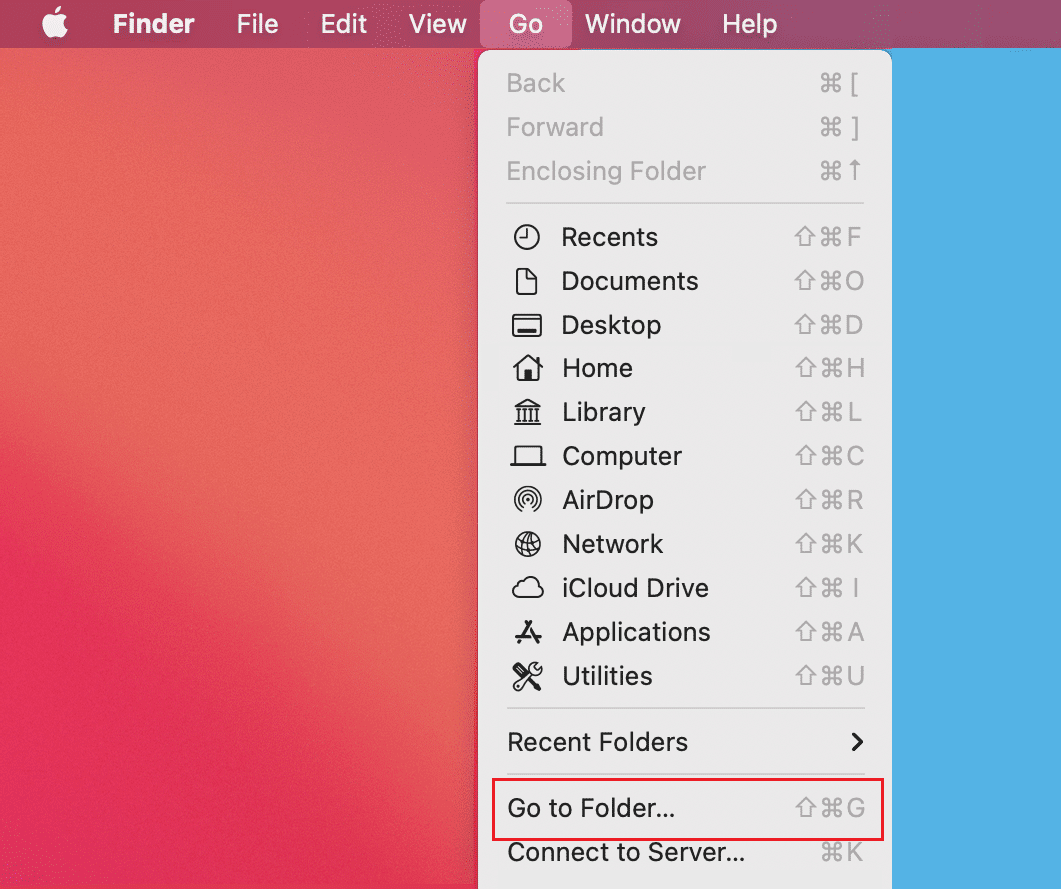
3. Откуцајте ~/Library/Preferences.

4. Потражите датотеку са именом аппле.Блуетоотх.плист(apple.Bluetooth.plist) или цом.аппле.Блуетоотх.плист.лоцкфиле(com.apple.Bluetooth.plist.lockfile)
5. Направите резервну копију(backup) тако што ћете је копирати на радну површину. (desktop.)Затим кликните на датотеку(file) и изаберите Премести у смеће(Move to Trash) .
6. Након брисања ове датотеке, искључите све остале УСБ(USB) уређаје.
7. Затим искључите(shut down) свој МацБоок и поново(restart) га покрените.
8. Искључите своје Блуетоотх уређаје и поново их упарите са Мац рачунаром.(Turn off your Bluetooth devices and pair them again with your Mac.)
Такође прочитајте: (Also Read:) Како додати фонтове у Ворд Мац(How to Add Fonts to Word Mac)
Поправите Мац Блуетоотх који не ради: Магиц Моусе
(Fix Mac Bluetooth Not Working: Magic Mouse
)
Кликните овде да посетите страницу Аппле Магиц Моусе(Apple Magic Mouse page) . Повезивање магичног миша је исто као и повезивање било ког другог Блуетоотх(Bluetooth) уређаја на ваш Мац(Mac) . Међутим, ако овај уређај не функционише, следите дате кораке да бисте га поправили.
Извршите основне провере(Perform Basic Checks)
- Уверите се да је Магиц Моусе укључен.(switched on.)
- Ако је већ укључен, покушајте да га поново покренете да(restarting it) бисте решили уобичајене проблеме.
- Уверите се да је батерија миша(mouse battery) довољно напуњена.
Поправите да се Магиц Моусе не повезује(Fix Magic Mouse not connecting)
1. Идите на Систем Преференцес(System Preferences) и кликните на Блуетоотх(Bluetooth) .
2. Кликните на Укључи Блуетоотх(Turn Bluetooth on) да бисте омогућили Блуетоотх на Мац-у.
3. Сада, плуг-ин (plug-in) Магиц Моусе(Magic Mouse) .
4. Вратите се на Систем Преференцес(System Preferences) и изаберите Миш(Mouse) .
5. Кликните на Постави опцију Блуетоотх миша(Set a Bluetooth mouse ) . Сачекајте(Wait) да ваш Мац(Mac) потражи и повеже се са њим.
Препоручено:(Recommended:)
- Поправите Мац не може да се повеже са Апп Сторе-ом(Fix Mac Cannot Connect to App Store)
- Исправите Не могу се пријавити на иМессаге или ФацеТиме(Fix Could Not Sign in to iMessage or FaceTime)
- Како покренути Мац у безбедном режиму(How to Boot Mac in Safe Mode)
- Како уклонити уређај са Аппле ИД-а(How to Remove a Device from Apple ID)
Решавање уобичајених проблема са Блуетоотх-(Bluetooth) ом на Мац(Mac) - у је прилично једноставно. Пошто се Блуетоотх(Bluetooth) уређаји данас тако често користе, важно је да Блуетоотх(Bluetooth) веза између уређаја и вашег Мац(Mac) рачунара не поквари. Надамо се да вам је овај водич могао помоћи да решите проблем који Мац Блуетоотх не ради. ( fix Mac Bluetooth not working issue.)У случају да имате додатних питања, ставите их у одељак за коментаре испод.
Related posts
5 начина да поправите Сафари се неће отворити на Мац-у
Како да поправите Мац камеру која не ради
Поправите иМессаге који није испоручен на Мац-у
12 начина да поправите нестанак Мац курсора
Како да поправите да микрофон не ради на Мац-у
Поправите да уређај прикључен на систем не функционише
Поправите заглављену инсталацију ажурирања Мац софтвера
Зашто је мој Мац интернет одједном тако спор?
Поправите Снапцхат обавештења која не раде (иОС и Андроид)
Поправите АирПодс повезане, али нема проблема са звуком
Како додати фонтове у Ворд Мац
12 начина да поправите потпуни проблем са складиштем на иПхоне-у
Поправите недостатак продавнице апликација на иПхоне-у
Поправите АирПодс који свирају само на једном уху
Поправи грешку неуспеле верификације при повезивању са Аппле ИД сервером
Поправите МацБоок који се не пуни када је прикључен
Решите проблеме са мацОС Биг Сур-ом (решено 13 проблема)
Промените своју МАЦ адресу на Виндовс, Линук или Мац
Како блокирати искачуће прозоре у Сафарију на Мац-у
Поправите неважећи примљени одговор иТунес
